![]()
Per impostazione predefinita, quando usi la funzione di ricerca nel Finder, hai la strana abitudine di cercare nell'intero Mac anziché solo nella cartella corrente. fortunatamente, puoi fare in modo che Finder cerchi sempre nella cartella corrente modificando un'impostazione sul tuo Mac.
Quando Finder utilizza le impostazioni predefinite, devi passare alla cartella corrente dalla barra degli strumenti in alto ogni volta. Questo può essere piuttosto fastidioso.
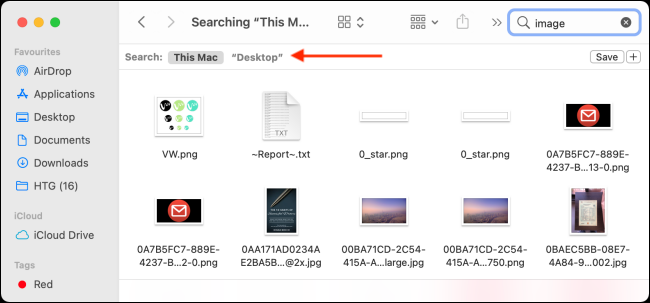
Puoi modificare questo comportamento dalle preferenze del Finder.
Primo, apri l'app Finder. Puoi fare clic sull'icona del Finder nel Dock oppure puoi utilizzare la funzione di ricerca di Spotlight.
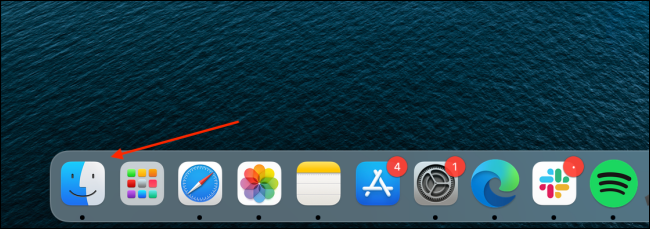
Prossimo, nell'angolo in alto a sinistra dello schermo, seleziona il pulsante “Finder” dalla barra dei menu. Successivamente, scegli l'opzione “preferenze”.
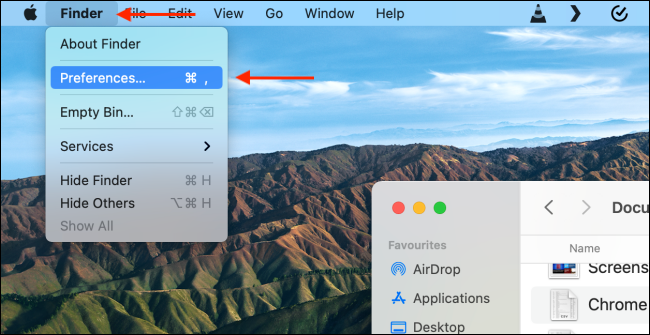
Vai alla scheda “Avanzate” dall'alto.

Qui, haga clic en el menú desplegable debajo de la configuración “Al realizar una búsqueda” e scegli l'opzione “Buscar en la carpeta actual”.
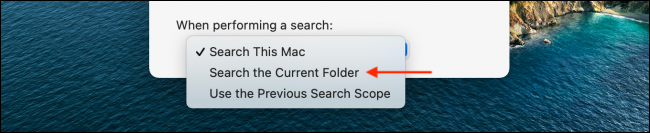
Ed è tutto pronto. La prossima volta che vai in una cartella nel Finder e inizi a cercare, la cartella corrente verrà cercata per impostazione predefinita.
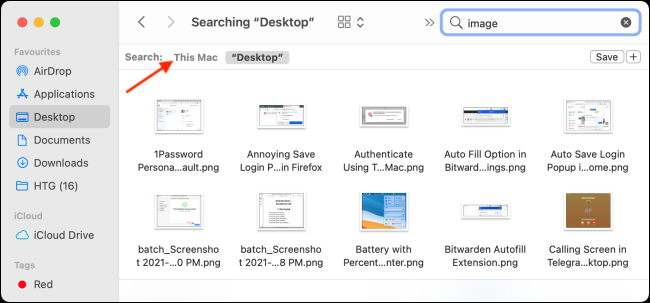
Se vuoi cercare in tutte le directory, basta scegliere l'opzione “Esta Mac” en la barra de herramientas de búsqueda.
Non mi piace quando Finder apre la cartella Recenti ogni volta che avvii l'app? Prossimo, spiega come cambiare la cartella predefinita nel Finder.
IMPARENTATO: Come impostare la cartella del browser predefinita sul tuo Mac






